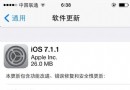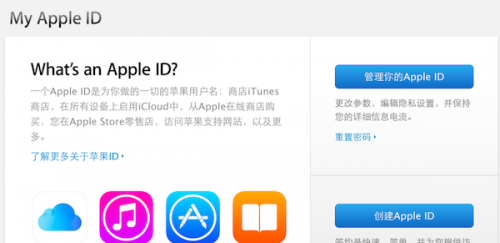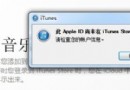教你如何將iPhone的郵件附件存到iCloud Drive
編輯:IOS教程問題解答
對於經常在 iPhone 或者 iPad 上使用郵箱的用戶來說,他們需要考慮附件保存的問題,但其實我們可以選擇將它直接保存到我們的 iOS 設備上,並在需要的時候迅速找到,iCloud Drive 在其中扮演著非常重要的角色。
今天,我們就來說說如何將 iPhone 或者 iPad 上的郵件附件保存到 iCloud Drive,iOS 8 和 OS X Yosemite 及以上系統的設備都可以實現。
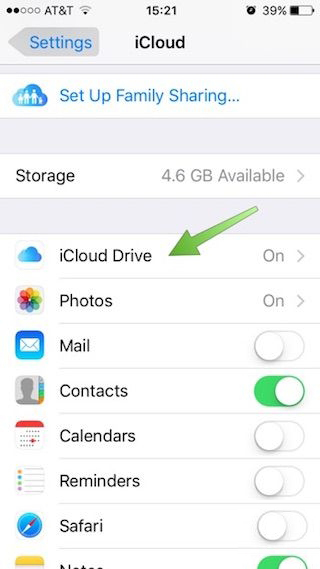
1. 點擊設置 - iCoud - iCloud Drive,並登錄到 iCloud 賬戶。
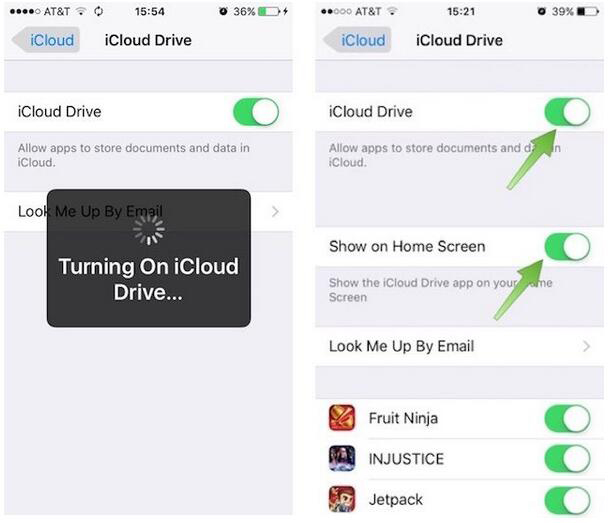
2. 確保 iCloud Drive 已經開啟,並且選擇“在主屏幕上顯示”,讓 iCloud Drive 應用圖標出現在主屏幕上。
3. 打開郵件應用,並找到一個有附件的電子郵件。附件的類型不重要,有就可以了。
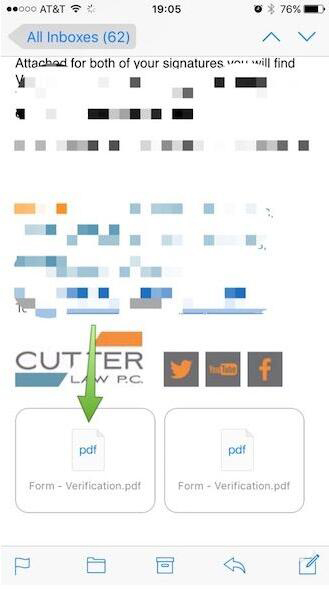
4. 如果附件還沒有下載,點擊下載。
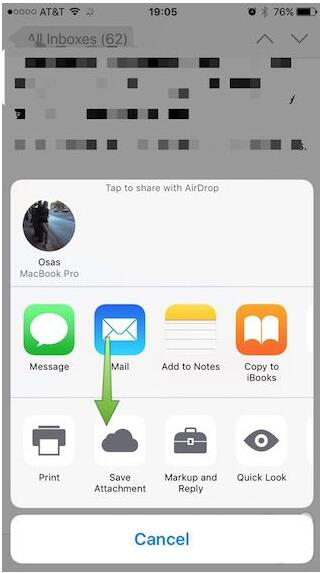
5. 長按附件下載框,直到彈出分享窗口,並選擇“存儲附件”。
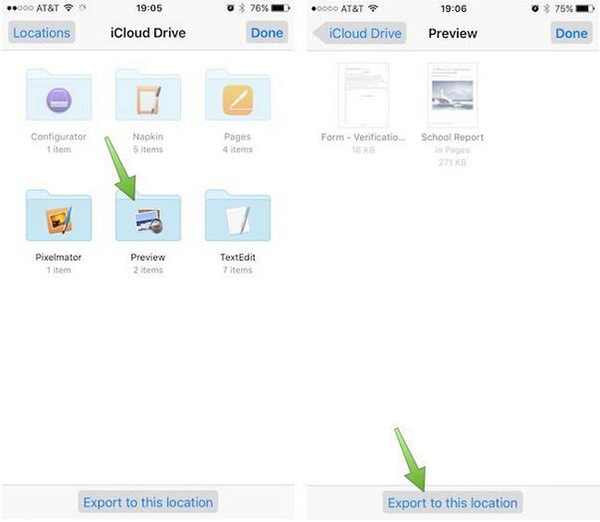
6. 這時候,界面就會跳轉到 iCloud Drive,我們可以選擇將附件保存到事先創建的任何一個文件夾,選中該文件夾之後,點擊界面底部的“導出到此位置”即可,如果只點擊右上角的“完成”,是不會保存附件的。
相關文章
+- 手把手教你完成微信藐視頻iOS代碼完成
- 教你若何處理XCODE進級後插件不克不及用成績
- ReactiveCocoa 4 如何運用冷熱信號
- iOS------教你如何APP怎樣加急審核
- iOS之如何啟動app時全屏顯示Default.png(圖片)
- PrefixHeader.pch file not found 以及 Xcode 中如何添加pch文件
- AIR Native Extension for iOS 接入第三方sdk 如何實現 AppDelegate 生命周期
- iOS tabview如何添加字母索引
- IOS開發:如何掛起主線程
- iOS開發:隊列和信號量該如何同步
- iOS開發:如何減小應用程序的大小
- iPhone如何查看已登錄的apple id?
- 教你如何利用iPhone 6s編輯照片
- 蘋果iPhoneSE如何下載應用軟件
- 教你在iPhone上查看iOS8.4.1驗證是否關閉